Afișarea sau ascunderea valorilor zero
Poate că preferați să afișați valorile zero dintr-o celulă sau poate utilizați o foaie de calcul ce respectă un set de standarde de formatare care vă solicită să ascundeți valorile zero. Există mai multe modalități de a afișa sau de a ascunde valorile zero.

În versiunile mai noi de Office, cum ar fi Office 2013, Office 2016, Office 2019, Office 2021 și Office 365 Abonament, uneori poate că nu doriți ca valorile zero (0) să se afișeze în foile de lucru; uneori, trebuie să le vedeți. Indiferent dacă standardele sau preferințele dvs. de formatare solicită afișarea sau ascunderea zerourilor, există mai multe modalități de a face acest lucru.
Afișarea sau ascunderea tuturor valorilor zero dintr-o foaie de lucru
-
Accesați Opțiuni > fișier > Complex.
-
Sub Afișare opțiuni pentru această foaie de lucru, selectați o foaie de lucru, apoi procedați astfel:
-
Pentru a afișa valorile zero (0) în celule, bifați caseta de selectare Afișare un zero în celule care au valoarea zero.
-
Pentru a afișa valorile zero (0) ca celule necompletate, debifați caseta de selectare Afișare un zero în celule care au valoarea zero .
-
Ascunderea valorilor zero în celulele selectate
Acești pași ascund valorile zero în celulele selectate utilizând un format de număr. Valorile ascunse apar doar în bara de formule și nu se imprimă. Dacă valoarea dintr-una dintre aceste celule se modifică într-o valoare diferită de zero, valoarea se afișează în celulă și formatul valorii va fi similar cu formatul general de număr.
-
Selectați celulele care conțin valorile zero (0) pe care doriți să le ascundeți.
-
Puteți să apăsați Ctrl+1 sau, pe fila Pornire , să selectați Formatare > Formatare celule.
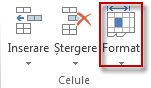
-
Selectați Număr > Particularizat.
-
În caseta Tip , tastați 0;-0;; @, apoi selectați OK.
Afișare valori ascunse
Pentru a afișa valori ascunse:
-
Selectați celulele cu zerouri ascunse.
-
Puteți să apăsați Ctrl+1 sau, pe fila Pornire , să selectați Formatare > Formatare celule.
-
Selectați Număr > General pentru a aplica formatul implicit de număr, apoi selectați OK.
Ascunderea valorilor zero returnate de o formulă
-
Selectați celula care conține valoarea zero (0).
-
Pe fila Pornire , selectați săgeata de lângă Formatare condiționată > Evidențiere reguli celule egale cu.
-
În caseta din stânga, tastați 0.
-
În caseta din dreapta, selectați Formatare particularizată.
-
În caseta Formatare celule , selectați fila Font .
-
În caseta Culoare , selectați alb, apoi selectați OK.
Afișarea zerourilor ca valori necompletate sau cratime
Utilizați funcția IF pentru a face acest lucru.
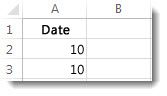
Utilizați o formulă ca aceasta pentru a returna o celulă goală atunci când valoarea este zero:
-
=IF(A2-A3=0,””,A2-A3)
Iată cum să citiți formula. Dacă 0 este rezultatul pentru (A2-A3), nu se afișează 0, nu se afișează nimic (indicat de ghilimelele duble “”). Dacă acest lucru nu este adevărat, se afișează rezultatul din A2-A3. Dacă nu doriți ca celulele să rămână goale ci doriți să se afișeze altceva decât 0, puneți o cratimă „-” sau orice alt caracter între ghilimele.
Ascunderea valorilor zero într-un raport PivotTable
-
Selectați raportul PivotTable.
-
Pe fila Analiză , în grupul PivotTable , selectați săgeata de lângă Opțiuni, apoi selectați Opțiuni.
-
Selectați fila Aspect & Format , apoi alegeți una sau mai multe dintre următoarele variante:
-
Modificarea afișării erorilor - Bifați caseta de selectare Pentru valori de eroare, se afișează de sub Format. În casetă, tastați valoarea care doriți să se afișeze în loc de erori. Pentru a afișa erorile sub formă de celule necompletate, ștergeți orice caractere din casetă.
-
Modificarea afișării celulelor necompletate - Bifați caseta de selectare Pentru celule goale, se afișează. În casetă, tastați valoarea care doriți să fie afișată în celulele necompletate. Pentru a afișa celulele necompletate, ștergeți orice caracter din casetă. Pentru a afișa zerouri, debifați caseta de selectare.
-
Consultați și
Prezentarea generală a formulelor din Excel
Cum să evitați formulele eronate
Găsirea și corectarea erorilor din formule
Comenzi rapide de la tastatură și taste funcționale Excel










